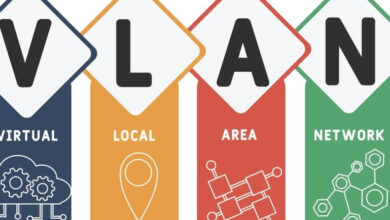رید بندی سرور g10
رید بندی هارد سرور hp یکی از مهمترین کانفیگ هایی است که در سرورهای hp برای سلامت هارد ، افزایش سرعت و محافظت از بک آپ ها استفاده میشود. سرورهای hp proliant g10 که از سری های جدید و پرفروش در بازار سرور هستند ، امکان پیادهسازی انواع رید را برای کاربران فراهم میکنند. در این مقاله، بهطور ساده و روان با انواع رید و نحوه تنظیم رید در سرورهای g10 آشنا میشویم.


رید بندی هارد سرور g10 چیست ؟
raid یا Redundant Array of Independent Disks یک فناوری برای مدیریت و ترکیب چندین هارد دیسک به عنوان یک واحد ذخیرهسازی واحد است. رید به سه دلیل اصلی در سرور انجام میشود :
-
-
- افزایش سرعت دسترسی به اطلاعات هارد
- بالابردن سلامت هارد سرور
- افزایش ظرفیت ذخیرهسازی هارد
-
سرورهای hp g10 از روش مختلف رید پشتیبانی میکنند که هر یک از این روش دارای ویژگیها و کاربردهای خاص خود هستند. برخی از روش های رید بندی پرکاربرد در سرورهای g10 عبارتند از :
- raid 0
این سطح، اطلاعات را بین چندین هارد به صورت توزیع شده قرار میدهد. سرعت ذخیرهسازی در این حالت افزایش مییابد، اما در صورت خرابی یک دیسک، تمامی اطلاعات از بین میرود. - raid 1
در این حالت، اطلاعات به صورت آینهای (Mirror) روی دو هارد ذخیره میشوند. اگر یکی از هارد ها دچار مشکل شود، هارد دیگر میتواند به عنوان نسخه پشتیبان عمل کند. raid 1 امنیت بالایی دارد، اما ظرفیت ذخیرهسازی نصف میشود. - raid 5
سطح، اطلاعات ها را با استفاده از یک هارد اضافی (Parity) ذخیره میکند که در صورت خرابی یک هارد ، اطلاعات بازیابی میشود. این نوع رید توازن خوبی بین کارایی، ظرفیت و امنیت فراهم میکند و برای بسیاری از کسبوکارها انتخاب مناسبی است. - raid 6
مشابه raid 5 است، اما از دو هارد Parity استفاده میکند، به این معنی که حتی در صورت خرابی دو هارد نیز اطلاعات محفوظ میماند. این روش امنیت بالایی دارد اما از نظر کارایی نسبت به raid 5 کمی کندتر است. - raid 10 (1+0)
ترکیبی از raid 1 و raid 0 است که هم سرعت بالا و هم امنیت بالایی را فراهم میکند. در این حالت اطلاعات ها ابتدا آینهسازی شده و سپس بین هارد ها تقسیم میشوند.
نحوه تنظیم رید در سرورهای hp g10
برای پیادهسازی رید در سرور hp g10، مراحل زیر را دنبال کنید :
1. ورود به محیط تنظیمات SSA
- ابتدا سرور را روشن کرده و با کلید میانبر f10 وارد ابزار مدیریتی Intelligent Provisioning شوید. این ابزار به شما اجازه میدهد تا به راحتی رید را تنظیم کنید.
2. انتخاب گزینه raid configuration
- پس از ورود به محیط Intelligent Provisioning، به بخش raid configuration بروید. این بخش شما را به تنظیمات اصلی رید بندی هارد هدایت میکند.
3. انتخاب هارد ها برای رید بندی سرور g10
- در این قسمت، هاردهایی که قصد دارید در یک مجموعه raid قرار دهید را انتخاب کنید. توجه کنید که تعداد هارد ها بسته به نوع raid مورد نظر تفاوت دارند ؛ مثلاً برای raid 1 به حداقل دو هارد و برای raid 5 به حداقل سه هارد نیاز دارید.
4. انتخاب نوع raid و رید بندی سرور
- نوع رید دلخواه خود (مانند raid 0، raid 1، raid 5 و …) را بر اساس نیاز انتخاب کنید. هر کدام از این انواع دارای ویژگیهای خاصی هستند .
5. تنظیمات پیشرفته رید بندی هارد سرور g10
- برخی از سرورهای g10 امکانات پیشرفتهتری برای کانفیگ رید دارند، از جمله تنظیم اندازه بلوک، تنظیم کش و گزینههای دیگر. این تنظیمات میتوانند کارایی و سرعت سرور را بهتر کنند.
6. تمام شدن تنظیمات و خروج از آن
- پس از اتمام تنظیمات، تغییرات را ذخیره کرده و از محیط Intelligent Provisioning خارج شوید. سرور شما اکنون برای استفاده از رید آماده است.
مزایا و معایب انواع raid در سرور hp g10
- raid 0: سرعت بالا، بدون قابلیت بازیابی اطلاعات
- raid 1: امنیت بالا، کاهش ظرفیت
- raid 5: توازن بین امنیت و سرعت، اما نیازمند حداقل سه دیسک
- raid 6: امنیت بالاتر نسبت به RAID 5، اما کاهش بیشتر سرعت
- raid 10: بهترین گزینه برای هم سرعت و هم امنیت، اما نیازمند حداقل چهار دیسک
بهترین انتخاب raid برای سرورهای hp g10
- raid 0 برای کارهای گرافیکی و نیازهای ذخیرهسازی با سرعت بالا
- raid1 برای سیستمهایی که نیاز به امنیت بالایی دارند
- raid 5 و 6 برای کسبوکارهایی که به ترکیبی از کارایی و امنیت نیاز دارند
- raid 10 برای محیط هایی که نیازمند سرعت و ماندگاری همزمان هستند، مانند دیتابیسهای بزرگ و سرورهای مهم
کانفیگ raidدر سرورهای hp g10 با استفاده از Intelligent
Provisioning -
در صفحه اصلی Intelligent Provisioning، برای پیکربندی تنظیمات سرور hp، ابتدا بر روی گزینه Configure کلیک کنید. این گزینه شما را به محیطی هدایت میکند که در آن میتوانید تنظیمات مهمی مانندکانفیگ کارت شبکه، ذخیرهسازی، و raid را انجام دهید. انتخاب این گزینه به شما این امکان را میدهد که بهراحتی تمامی کانفیگ های اساسی سرور خود را تنظیم کرده و به بهترین شکل ممکن آن را آماده استفاده کنید.
با کلیک بر روی Configure، وارد بخشهای مختلف پیکربندی خواهید شد که شامل نصب سیستمعامل، تنظیمات فریمور و بهروزرسانی درایورها است. این محیط کاربری ساده و قابل فهم، به شما اجازه میدهد که بدون نیاز به تجربه فنی زیاد، تمامی مراحل پیکربندی را بهطور خودکار انجام دهید. در این بخش، شما میتوانید raid را تنظیم کرده و فضای ذخیرهسازی خود را مطابق با نیازهای کسبوکار خود پیکربندی کنید.
پس از انجام تنظیمات، سیستم بهطور خودکار پیکربندیهای اعمال شده را بررسی و ذخیره میکند. این روش کاربری سریع و مؤثر، به شما کمک میکند تا بدون پیچیدگیهای اضافی، سرور خود را بهطور کامل راهاندازی کنید. استفاده از گزینه Configure در Intelligent Provisioning یکی از سادهترین و سریعترین راهها برای پیکربندی کامل سرور hp است.
در پنجره کانفیگ، بر روی raid configuration کانفیگ raid کلیک کنید.
در پنجره کانفیگ Intelligent Provisioning، برای تنظیم و کانفیگ ذخیرهسازی سرور، باید بر روی گزینه raid Configuration کلیک کنید. این گزینه به شما اجازه میدهد تا بهراحتی تنظیمات raid را برای سرور hp خود کانفیگ کرده و فضای ذخیرهسازی بهینهای ایجاد کنید. با کلیک بر روی raid Configuration، وارد محیطی میشوید که میتوانید انواع مختلف raid مانند raid 0، raid 1، raid 5 و raid10 را تنظیم کنید.
پیکربندی raid در این بخش به شما کمک میکند تا دادهها را در چندین هارد ذخیره کرده و از آنها در برابر خرابیها و مشکلات احتمالی محافظت کنید. این فرآیند باعث افزایش کارایی و پایداری سرور شما میشود. پس از انتخاب نوع RAID مورد نظر، شما میتوانید دیسکها را بهطور صحیح و متوازن پیکربندی کنید تا بهترین عملکرد و امنیت برای دادههای خود داشته باشید.
در این پنجره، همچنین میتوانید از ویژگیهای مختلفی مثل مدیریت فضای ذخیرهسازی و ایجاد آرایش raid پیچیده استفاده کنید. پس از انجام تنظیمات، تمامی تغییرات بهطور خودکار ذخیره میشود و سرور آماده بهرهبرداری خواهد بود. استفاده از RAID Configuration در Intelligent Provisioning فرآیند پیکربندی raid را ساده و سریع میکند، و به شما کمک میکند تا از فضای ذخیرهسازی امن و کارآمد بهرهمند شوید.
در صفحه raid Configuration، بر روی Create Array ایجاد آرایه کلیک کنید.
در صفحه raid Configuration، برای شروع فرآیند کانفیگ فضای ذخیرهسازی، بر روی گزینه Create Array (ایجاد آرایه) کلیک کنید. این گزینه به شما امکان میدهد تا آرایههای raid را بر اساس نیازهای خود ایجاد کرده و فضای ذخیرهسازی خود را مناسب کنید. پس از کلیک بر روی Create Array، شما میتوانید هادرها ی خود را انتخاب کرده و آنها را بهطور متوازن در آرایههای raid تنظیم کنید.
ایجاد آرایه با استفاده از Create Array به شما کمک میکند تا از قابلیتهای مختلف raid مانند افزونگی دادهها و بهبود عملکرد بهرهمند شوید. در این مرحله، شما میتوانید نوع raid مورد نظر خود مانند raid 1 برای پشتیبانگیری دادهها یا raid 5 برای عملکرد مناسب و حفاظت از دادهها اطلاعات
این ویژگی بهویژه برای سرورهای hp که نیاز به ذخیرهسازی مقیاسپذیر و قابل اعتماد دارند، ضروری است. با استفاده از Create Array در raid Configuration، میتوانید فضای ذخیرهسازی خود را بهطور مؤثر و با سرعت کانفیگ کنید. این فرآیند باعث میشود که شما بتوانید از فضای ذخیرهسازی با عملکرد بالا و امنیت بیشتر بهرهبرداری کنید.